Cómo reproducir DVD y Blu-rays en Linux

Los DVD comerciales y los discos Blu-ray están encriptados. Digital Rights Management (DRM) está diseñado para evitar que los rompa, los copie y los vea en reproductores no compatibles. Puede evitar esta protección para ver DVD y Blu-rays en Linux, pero necesitará algunos ajustes. Los discos de
DVD funcionan bien, y todos los DVD deben funcionar después de instalar una única biblioteca. Los Blu-rays son mucho más imprecisos, y solo algunos funcionarán, particularmente los discos Blu-ray más antiguos. Además, ambos requieren que tenga la unidad de disco adecuada en su PC: una unidad de DVD si solo desea reproducir DVD y una unidad Blu-ray si desea reproducir DVD y discos Blu-ray.
Cómo reproducir DVD en Linux con VLC
RELACIONADO: Cómo reproducir DVD o Blu-ray en Windows 8 o Windows 10
El reproductor multimedia VLC gratuito puede reproducir DVD en Linux, pero requiere una biblioteca especial conocida como libdvdcss. Esta biblioteca rompe efectivamente el cifrado CSS en DVD, lo que le permite verlos. El estado de esta biblioteca no es legal, es potencialmente ilegal según la DMCA de los EE. UU., Por lo que las distribuciones de Linux generalmente no lo incluyen en sus repositorios de software.
Pero este es el mismo método que utilizan muchos usuarios de Windows. Windows 8 y 10 ya no incluyen la funcionalidad de reproducción de DVD, y el consejo estándar es descargar e instalar VLC. Las compilaciones de Windows de VLC tienen incorporado libdvdcss, por lo que solo necesita descargar, instalar y comenzar a mirar. Linux es un poco más complicado.
NOTA: También puede comprar una copia con licencia de Fluendo DVD Player por $ 25 en el Centro de software de Ubuntu, pero la mayoría de la gente no querrá molestarse. Puede obtener DVD gratis si está dispuesto a tomar unos pocos pasos adicionales.
En Ubuntu 12.04 a Ubuntu 15.04, puede instalar libdvdcss abriendo una ventana de terminal y ejecutando los siguientes comandos:
sudo apt- get install libdvdread4
sudo /usr/share/doc/libdvdread4/install-css.sh
En Ubuntu 15.10 y posteriores, ejecute el siguiente comando. Siga las instrucciones que aparecen en el terminal para instalar libdvdcss:
sudo apt-get install libdvd-pkg
Para otras distribuciones de Linux, realice una búsqueda web de "install libdvdcss" y el nombre de su distribución de Linux. Encontrará instrucciones y repositorios de terceros que facilitarán el proceso.
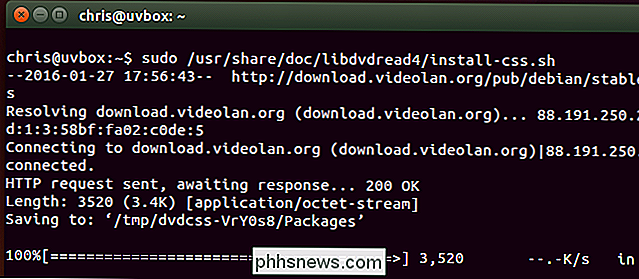
A continuación, puede instalar VLC desde el Centro de software si aún no está instalado. (Alternativamente, puede ejecutarsudo apt-get install vlcpara instalarlo desde la línea de comandos.)
Una vez instalado, inserte su DVD y ejecute VLC. Haga clic en el menú "Medios" en VLC, seleccione "Abrir disco" y seleccione la opción "DVD". VLC debería encontrar automáticamente un disco DVD que haya insertado y reproducirlo. Si eso no funciona, puede que necesite especificar la ruta del dispositivo de su unidad de DVD aquí.
Si no funciona, intente reiniciar su computadora. Eso debería garantizar que VLC está utilizando correctamente libdvdcss.
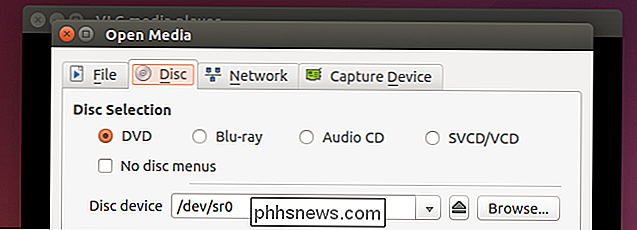
Cómo reproducir (algunos) Blu-rays en Linux con VLC
Los Blu-rays son un poco más complicados. Si bien hay reproductores de DVD técnicamente pagos que puedes comprar para Linux, no hay una forma oficial de reproducir Blu-rays en Linux.
Mientras más viejo sea tu disco Blu-ray, más probabilidades habrá de que funcione. Los discos Blu-ray más nuevos usan encriptación de disco BD +, mientras que los más viejos usan el cifrado AACS más fácilmente omitido. Los discos Blu-ray más nuevos también incluyen en la lista negra algunas de las teclas conocidas usadas para reproducir discos Blu-ray más antiguos de esta manera. Si tiene un disco muy nuevo, es posible que no funcione.
Para instalar VLC y su compatibilidad con Blu-ray en Ubuntu, abra una ventana de terminal y ejecute los siguientes comandos en orden. Puede copiarlos y pegarlos en una ventana de terminal con el mouse.
sudo apt-get install vlc libaacs0 libbluray-bdj libbluray1
mkdir -p ~ / .config / aacs /
cd ~ / .config / aacs / && wget //vlc-bluray.whoknowsmy.name/files/KEYDB.cfg
Si está usando otra distribución de Linux, querrá instalar VLC y las libaacs0, libbluray-bdj, libbluray1 apropiadas bibliotecas. A continuación, puede ejecutar los dos segundos comandos para descargar el archivo KEYDB.cfg en el directorio de configuración.

Ahora puede abrir VLC e intentar abrir un disco Blu-ray como lo haría con un DVD. Haga clic en el menú "Multimedia", seleccione "Abrir disco" y seleccione "Blu-ray". Deje marcada la opción "Sin menús de disco".
Si ve un mensaje que dice que el disco no está descifrado y necesita una clave, o un mensaje que dice que el certificado del host AACS ha sido revocado, su disco Blu-ray es demasiado nuevo y no es compatible.
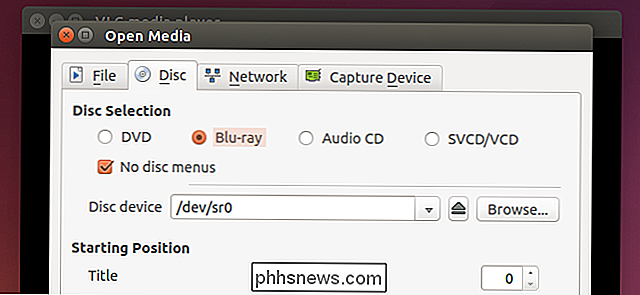
Cómo reproducir Blu-rays en Linux con MakeMKV y VLC
Si necesita Toque una variedad más amplia de discos Blu-ray, hay otro método con el que las personas informan más éxitos: puede usar MakeMKV para decodificar Blu-ray y VLC para reproducirlo mientras se decodifica.
MakeMKV no es un disco abierto herramienta de origen Es un software propietario con una versión de prueba gratuita de 30 días, y teóricamente costará $ 50 para continuar usando después de eso. Sin embargo, MakeMKV es de uso gratuito mientras está en beta, y ha estado en beta durante tres años. Simplemente tendrá que consultar esta publicación en el foro todos los meses y actualizar la clave beta para continuar utilizando MakeMKV, suponiendo que permanezca en versión beta.
Otra publicación en el foro proporciona instrucciones para instalar MakeMKV en Linux. Sin embargo, los usuarios de Ubuntu pueden instalar MakeMKV usando el comando apt-get mucho más fácil. Actualmente, el PPA más actualizado que hemos encontrado para esto es el PPA makemkv-beta. Para instalar MakeMKV desde este repositorio, abra un terminal y ejecute los siguientes comandos:
sudo add-apt-repository ppa: heyarje / makemkv-beta
sudo apt-get update
sudo apt-get install makemkv- bin makemkv-oss
También necesitará VLC instalado, como se describe arriba. Una vez que tenga ambos programas, abra la aplicación MakeMKV desde su menú, seleccione su unidad de disco Blu-ray y haga clic en el icono "Transmitir" en la barra de herramientas. Se le dará una dirección local.

Abra VLC, haga clic en el menú "Medios", haga clic en "Abrir secuencia de red" y proporcione esa dirección. Se verá de forma similar a la siguiente dirección:
// localhost: 51000 / stream / title0.ts
La película principal suele ser "title0" o "title1": elija la que se ve más grande en MakeMKV .
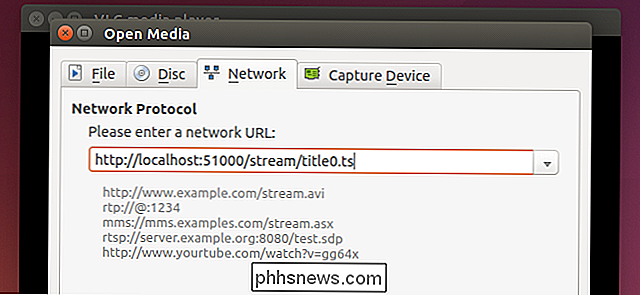
MakeMKV decodificará el video Blu-ray y lo transmitirá a VLC. A pesar de la palabra "transmisión", todo esto sucede en su computadora, no se requiere Internet. VLC reproduce el video, pero MakeMKV está haciendo el trabajo pesado en segundo plano.
Reproducir discos Blu-ray es poco confiable y molesto. Solo las personas que tengan discos Blu-ray comerciales reales en sus manos tendrán que pasar por este problema: si ha copiado los discos Blu-ray en otra computadora o si ha descargado los archivos ripeados, debería poder reproducirlos en VLC. al igual que cualquier otro video.
En una época en la que puede hacer que Netflix trabaje en Linux simplemente descargando Chrome, o usa un ajuste rápido para hacer funcionar Hulu o Amazon Instant Video, esto es mucho trabajo para jugar un juego legítimo desct. Es posible, pero es mejor obtener sus medios de otras formas en Linux, o usar otro dispositivo para reproducir Blu-rays si debe usar esos discos físicos.
Crédito de imagen: Andrew Booth en Flickr

Dónde encontrar ayuda, donar y ser voluntario para problemas de salud mental
Hubo un momento en mi vida, a fines de los noventa, en que sufría de ansiedad y depresión. El estrés del trabajo y una relación perdurable a largo plazo estaban cobrando un precio muy alto. Sufrí en silencio porque mis amigos y mi familia no tenían idea de lo frágil que era en realidad. Este artículo es parte del Día de Concientización de la Salud Mental de Geek de How-To.

¿Qué son los archivos thumbs.db, desktop.ini y .DS_Store?
Pídale a su administrador de archivos que muestre los archivos ocultos y verá bastantes archivos basura diseminados por sus carpetas . Windows crea archivos thumbs.db y desktop.ini en muchas carpetas, y Mac OS X crea archivos .DS_Store. La mayoría de las personas normalmente no verán estos archivos. Normalmente se consideran archivos ocultos y solo aparecen si se desvive por mostrar archivos ocultos.



